win10怎么调整麦克风,win10设置麦克风的方法
发布时间:2016-03-23 16:04:39 浏览数:
win10系统中的麦克风出问题的无法启动怎么办,出现这种故障的主要原因可能是音频驱动的问题,那么win10怎么调整麦克风?下面小编就跟大家说说怎么调整。
win10设置麦克风的方法:
1、在音量开关单击鼠标右键选择录音设备;
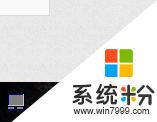
2、选择麦克风单击右键,选择属性,或右下角属性;
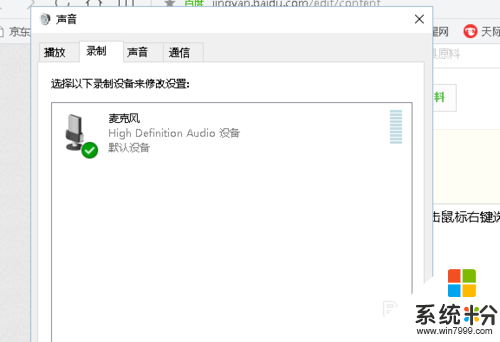
3、单击High Definition Audio设备属性;
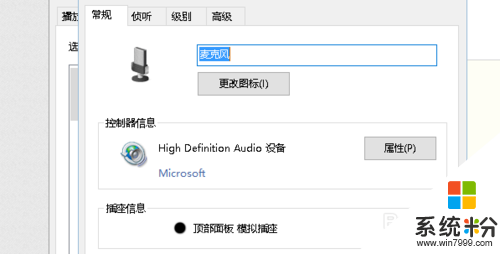
4、在驱动程序里选择卸载;
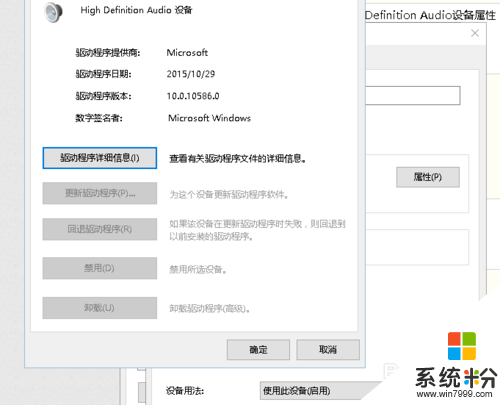
5、卸载完成后音量选项处出现一个红叉叉,然后点击,系统会告诉你是否修复,选择是,后面会要求你重启计算机。重启以后就成功了。

6、我是成功了,后出现了,驱动程序那页除了驱动程序详情,其他几个选项不能再选择的现象。本来是打算重新搞过一遍做示范的,但出现此情况搞不了。